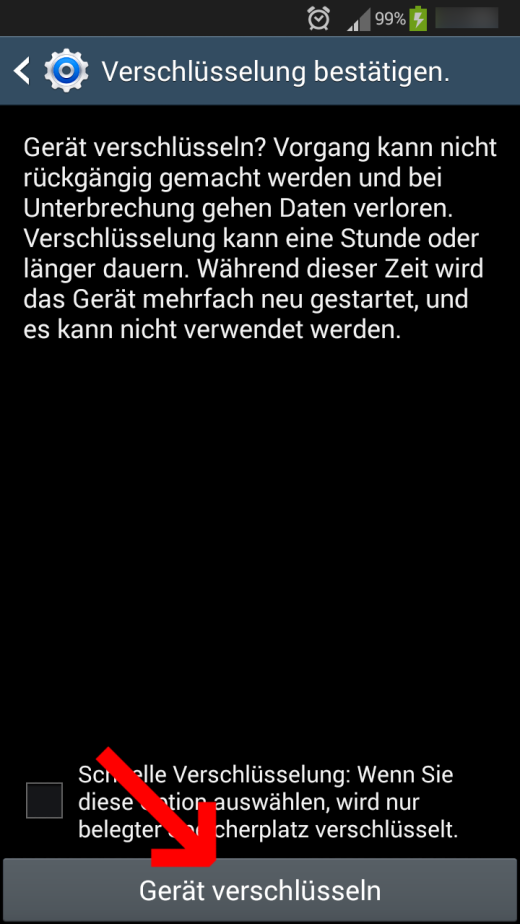Hier eine kleine Anleitung, wie man ein Android 4.3 Gerät mit Jelly Bean voll verschlüsselt am Beispiel eines Samsung Galaxy S3 I9300/I9305. Sie funktioniert aber in ähnlicher Form mit allen Android Geräten die Android 3 oder höher haben.
Motivation
Polizisten in den USA haben auf Smartphones von verhafteten (z.B. Verkehrssünder) nach Nacktbildern gesucht, diese herunter geladen und getauscht. Sind solche Bilder erst einmal im Umlauf, hilft auch der beste Anwalt nicht, diese wieder einzufangen (siehe „Celebgate“ und „The Fappening“).
Solche Ereignisse zeigen, dass gesetzliche Regelungen uns alleine nicht vor solchen Übergriffen Schützen können. Nicht jeder Datendieb stellt sich so dumm an, wie in diesem Fall.
Und: Auch unbescholtene Bürger haben etwas zu verbergen!
Schärfere Gesetze helfen hier eher nicht. Die einzige Lösung ist, den Zugriff auf solche Daten so schwer wie möglich zu machen.
Das heißt: Daten verschlüsseln und keine unverschlüsselten Daten in irgendeine Cloud laden!
Ich habe eine kleine Anleitung gebaut, wie man sein Android Gerät voll verschlüsseln kann.
iOS verschlüsselt seit dem iPhone 3GS, allen iPads oder dem iPod Touch ab der 3. Generation alle Daten. Wenn man ein Passwort für das Gerät setzt, werden damit die Schlüssel für die Verschlüsselung gesichert.
Die Kurzfassung:
Menu → Einstellungen → Optionen → Sicherheit → Gerät verschlüsseln
Sperrbildschirm festlegen → Passwort → Passwort auswählen → Passwort auswählen → Gerät verschlüsseln → Passwort bestätigen → Gerät verschlüsseln
Links:
Weiterführende Informationen für Entwickler: Encryption on Android
Die Ausführliche Version:
Vorbereitungen: Der Akku des Gerätes muss über 80% geladen, und das Gerät muss mit dem Stromnetz verbunden sein.
Anmerkung: Die Punkte 6-9 tauchen nur auf, wenn der Bildschirm des Gerätes vorher nicht mit einem starken Passwort gesichert war.
- Menu

- Einstellungen
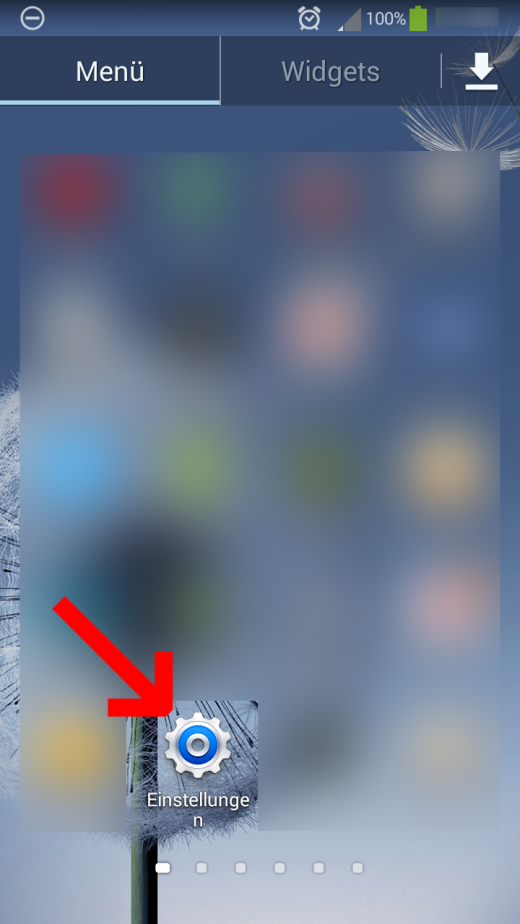
- Optionen
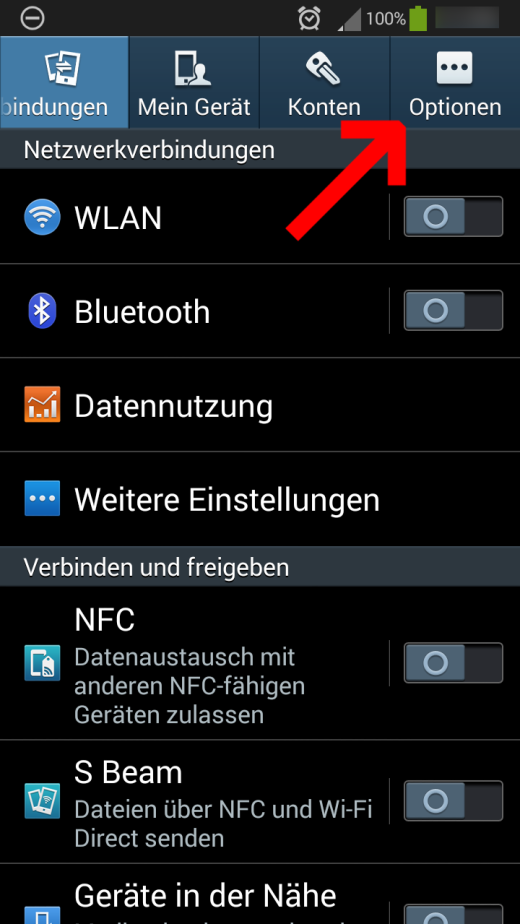 /li>
/li> - Sicherheit
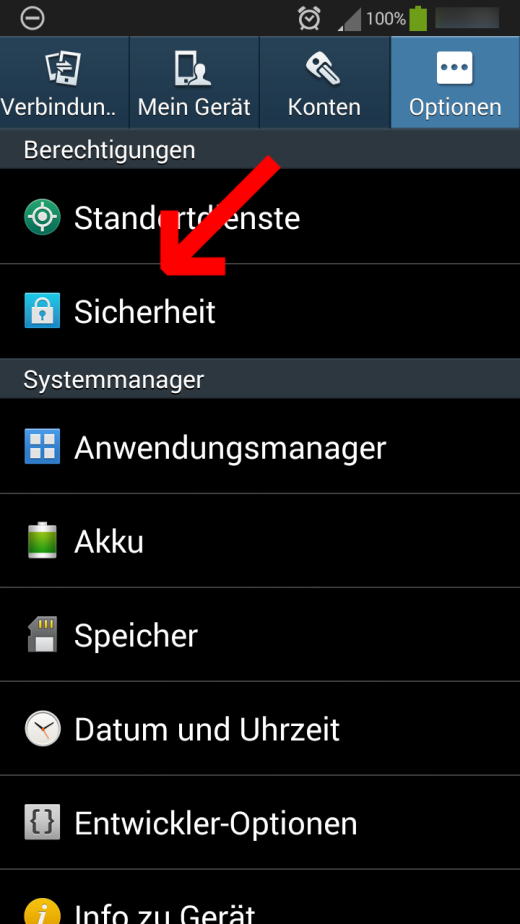
- Gerät verschlüsseln
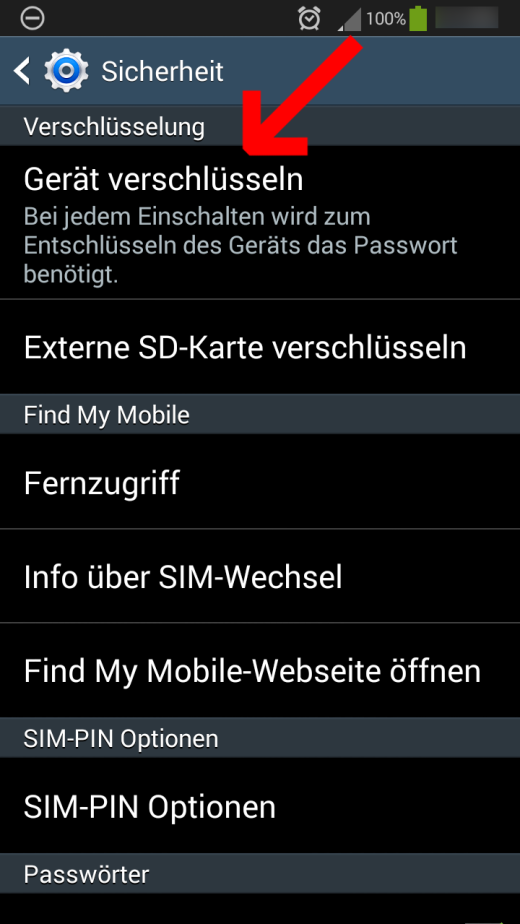
- Sperrbildschirm festlegen
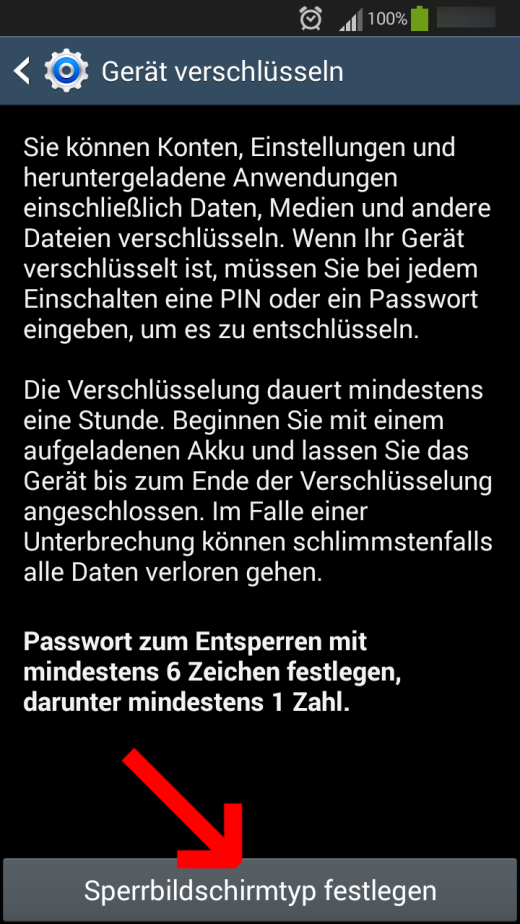
- Passwort
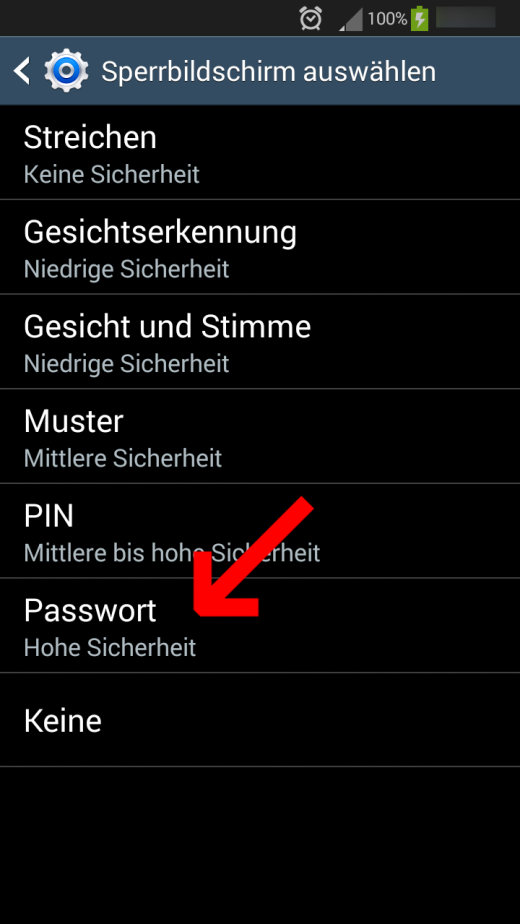
- Passwort auswählen
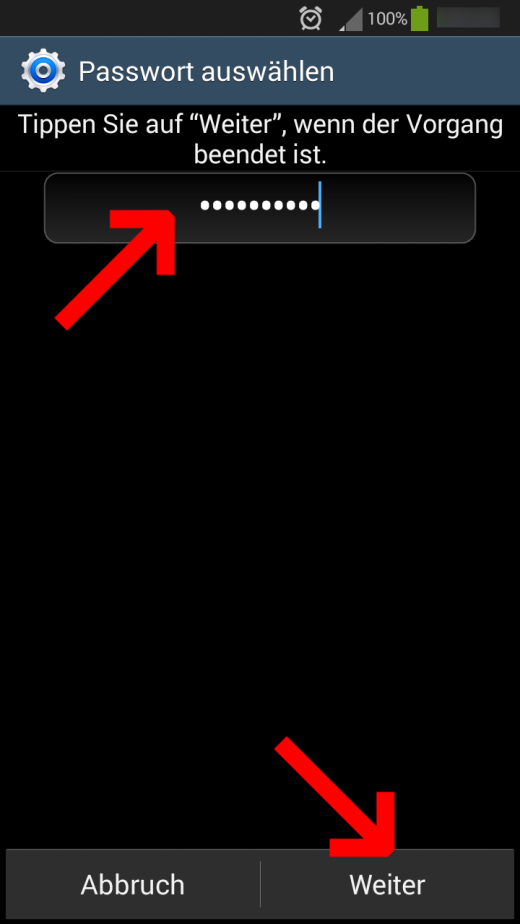
- Passwort bestätigen
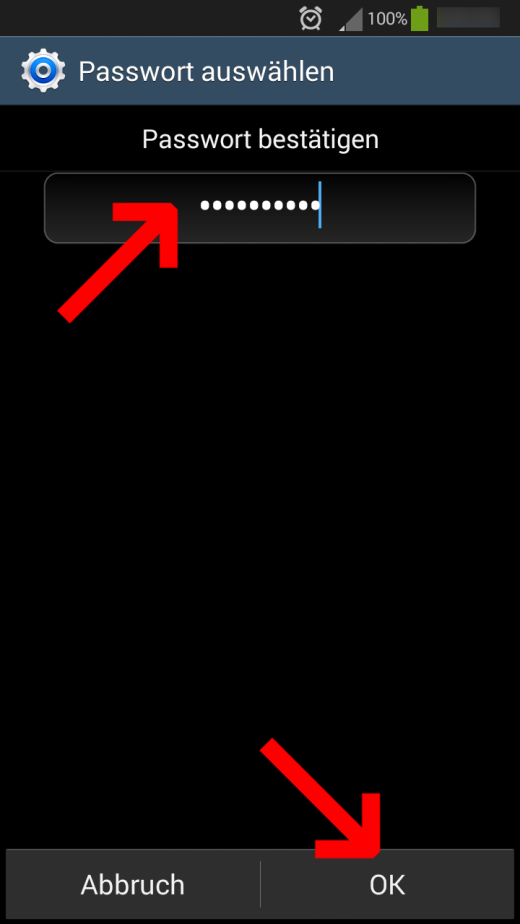
- Gerät verschlüsseln
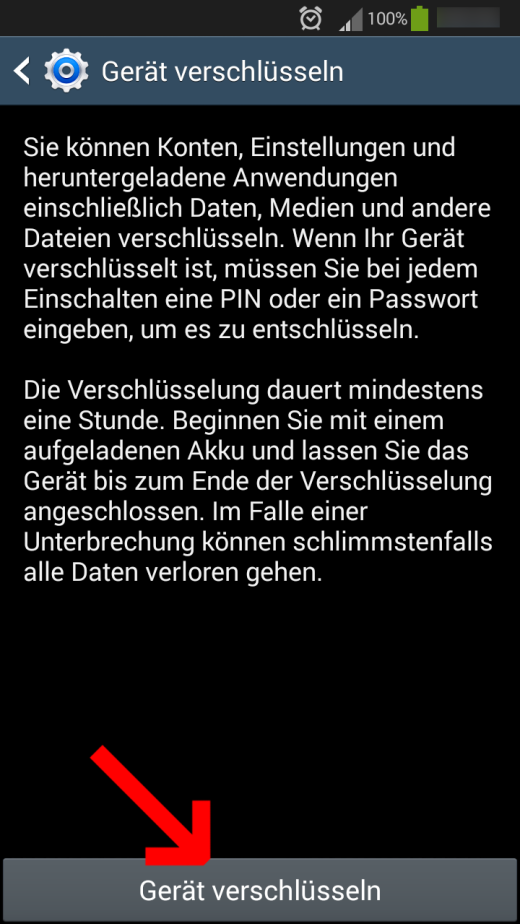
- Passwort bestätigen
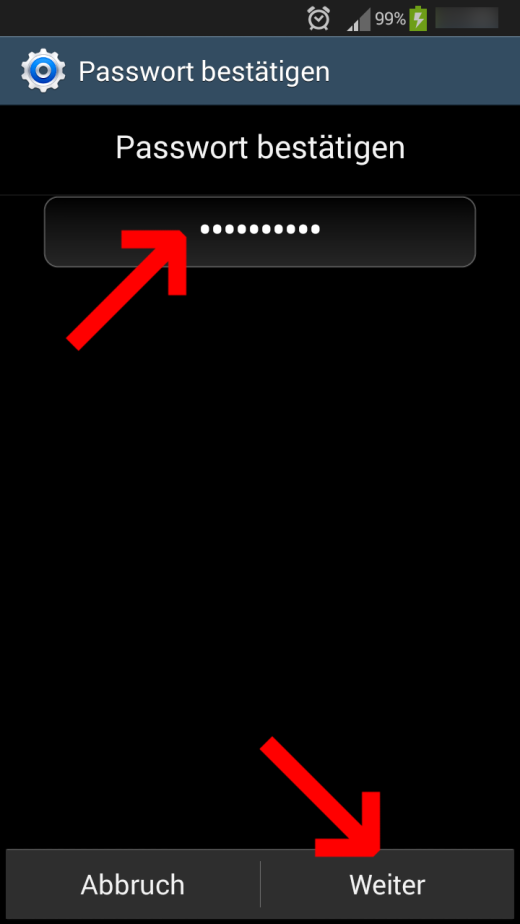
- Gerät verschlüsseln